
Comment supprimer définitivement des chansons de l’iPhone ? [Étapes faciles]

D’une manière générale, il n’est pas difficile de supprimer les chansons indésirables de l’iPhone ou de l’iPad, cependant, certains utilisateurs ont signalé qu’après la mise à jour d’iOS, de nombreuses chansons indésirables apparaissent sur leur iPhone mais qu’ils ne peuvent pas les supprimer. Quoi qu’il en soit, si vous souhaitez supprimer définitivement la musique de votre iPhone 14 Pro Max, iPhone 14 Pro, iPhone 14 Plus, iPhone 14, iPhone 13 Pro ou iPhone 13, etc., cet article vous proposera quelques conseils et la solution efficace pour vous aider.
Partie 1. Quatre conseils utiles pour supprimer de la musique de l’iPhone
Partie 2. Comment effacer définitivement les chansons de l’iPhone 14 Pro / 14/13/12 ?
Conseils 1. Comment supprimer une seule chanson sur iPhone/iPad/iPod ?
- Lancez l’application Musique sur votre appareil iOS et recherchez les chansons que vous souhaitez supprimer ;
- Utilisez ensuite 3D Touch, ou appuyez simplement de manière prolongée sur l’élément musical indésirable ;
- Appuyez sur l’icône de la corbeille pour supprimer la chanson sélectionnée ;
- Lorsqu’il vous invite à confirmer, appuyez simplement sur l’option « Supprimer le téléchargement » ou « Supprimer les téléchargements » pour supprimer la chanson indésirable spécifique.
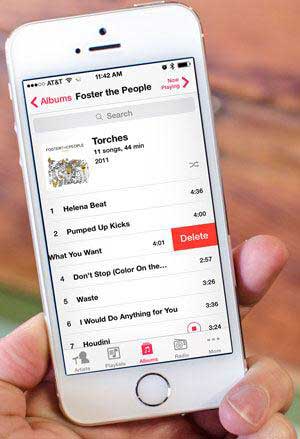
Conseils 2. Comment effacer toutes les chansons de votre iPhone/iPad/iPod ?
- Déverrouillez votre appareil iOS et allez dans « Paramètres » > « Général » > « Stockage iPhone » sur votre appareil ;
- Sur cette page, faites défiler vers le bas pour le découvrir et appuyez sur l’option « Musique » ;
- Dans la section « Documents et données », activez la fonction « Toutes les chansons » ;
- Appuyez sur l’option « Supprimer » pour supprimer toutes les chansons de votre iPhone.
Vous pouvez également utiliser la même méthode pour supprimer n’importe quel artiste, album ou chanson de votre appareil.
Conseils 3. Comment empêcher le téléchargement automatique de chansons sur votre iPhone ?
- Déverrouillez votre iPhone et lancez l’application « Paramètres » sur votre appareil ;
- Allez dans « iTunes & App Store » pour découvrir l’option « iTunes Match » ;
- Désactivez la fonction « iTunes Match » si elle est activée. Si vous ne désactivez pas iTunes Match, les chansons seront automatiquement téléchargées sur votre appareil.
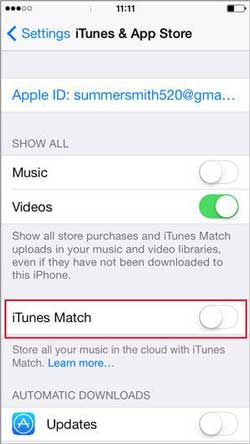
Conseils 4. Comment empêcher les chansons d’iCloud de s’afficher sur iPhone ?
Dans l’app Musique, si vous voyez l’icône iCloud à côté de l’élément musical, ce morceau est stocké dans le cloud, et non sur votre iDevice. Si vous souhaitez arrêter l’affichage de la musique iCloud sur votre iPhone, veuillez suivre les étapes ci-dessous :
- Lancez l’application « Paramètres » sur votre iPhone et allez dans la section « Musique » ;
- Découvrez et désactivez l’option « Afficher toute la musique » dans la section Musique.
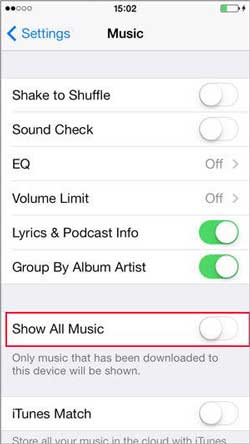
Vous aimerez peut-être : Un moyen facile d’effacer les fichiers de plantage de l’iPhone
Pour effacer définitivement toutes les chansons de votre iPhone 14 Pro Max/14 Pro/14/13/12/11, il existe un moyen plus sûr et plus professionnel d’atteindre l’objectif, c’est-à-dire l’utilisation de Coolmuster iOS Eraser. Avec lui, vous pouvez supprimer toutes les chansons de l’iPhone sans possibilité de récupération. Outre les chansons, vous pouvez également effacer les autres fichiers personnels de votre iPhone / iPad / iPod, y compris les contacts, les messages, les vidéos, les photos, les applications, les mémos vocaux, etc. Cela pourrait être la meilleure solution pour effacer les données d’un appareil iOS.
Étapes pour effacer de la musique de l’iPhone X/8 :Étape 1. Téléchargez, installez et lancez iPhone Music Eraser sur votre PC Mac ou Windows, puis connectez votre iPhone à l’ordinateur à l’aide d’un câble USB.
Conseils : Avant le prochain processus d’effacement, veuillez sauvegarder votre appareil en cas de perte inattendue de données.

Étape 2. Lorsque le programme détecte automatiquement votre iPhone, veuillez sélectionner le mode « Effacer toutes les données » et cliquez sur le bouton « Effacer maintenant » pour effacer définitivement tous les fichiers de votre iDevice, y compris les chansons indésirables.

Veuillez noter que, pour effacer les vidéos d’un appareil iOS, seul le mode « Effacer toutes les données » de cet outil d’effacement prend en charge le processus. Pour d’autres fichiers personnels tels que les photos, les contacts, les messages, l’historique Safari, l’historique des appels, etc., vous pouvez utiliser le mode « Effacer les données privées » du programme.
Avec Coolmuster iOS Eraser, vous pouvez non seulement supprimer des chansons, mais également effacer d’autres fichiers personnels tels que des contacts, des messages, des vidéos, des photos, des applications, etc. Vos données seront complètement supprimées. Ainsi, veuillez sauvegarder vos données importantes avant d’utiliser cette gomme iOS.
Articles connexes :
Comment récupérer des vidéos enregistrées sur iPhone Xs Plus/Xs/X Plus ?
Comment supprimer des contacts, des rappels, des calendriers d’iCloud ?

 Gomme et nettoyant de téléphone
Gomme et nettoyant de téléphone
 Comment supprimer définitivement des chansons de l’iPhone ? [Étapes faciles]
Comment supprimer définitivement des chansons de l’iPhone ? [Étapes faciles]





